

By Gina Barrow, Last updated: September 6, 2017
"Ci sono metodi possibili che posso fare per trovare messaggi di testo persi da la memoria interna del mio telefono Android? Il mio telefono Android è stato gravemente danneggiato da una caduta in bicicletta l'altro giorno e da allora non posso più inviare o ricevere messaggi di testo e la parte peggiore è che tutti i miei messaggi di testo sono spariti. Non ho avuto alcun backup di SMS pensando che non succederà al mio telefono. Non ho altri modi per recuperare i messaggi di testo inviati dal mio lavoro. Per favore, ho davvero bisogno di aiuto su questo! ”
Non importa quanto ci prendiamo cura dei nostri telefoni cellulari, gli incidenti accadono davvero. L'unica parte frustrante è che siamo sempre presi alla sprovvista. Se si dispone di backup, è possibile ripristinare facilmente tutti i dati persi, ma in caso contrario, la creazione di backup sarebbe già troppo tardi se lo si è messaggi di testo persi dal memoria interna del tuo dispositivo Android.
I messaggi di testo o SMS vengono salvati per impostazione predefinita nella memoria interna del telefono. La memoria interna è la memoria non rimovibile che contiene le app e il sistema operativo precaricati. A differenza della memoria esterna o delle schede SD in cui ci sono molti programmi di recupero specializzati solo nel recupero della scheda SD, il recupero della memoria interna è piuttosto diverso.
Parte 1. Come recuperare i messaggi di testo persi dalla memoria interna su AndroidParte 2. Come utilizzare FoneDog Toolkit - Recupero dati AndroidParte 3. Messaggi di testo di backup su scheda SDParte 4. Guida video: come ripristinare i messaggi persi dalla memoria interna su AndroidParte 5. conclusioni
Persone anche leggerePrincipali modi per recuperare messaggi di testo eliminati con backupCome visualizzare i messaggi di testo eliminati gratis su Android
Il modo migliore per recuperare i messaggi di testo persi è utilizzare programmi di ripristino che supportano la memoria interna. Questo perché, ad esempio, quando i messaggi vengono persi o eliminati, non vengono completamente cancellati dal dispositivo. Vanno in uno spazio vuoto o virtuale in cui l'unico modo per recuperarli è utilizzare applicazioni di recupero di terze parti. Esistono molti programmi di recupero che offrono soluzioni intensive per i problemi mobili, tuttavia è necessario essere abbastanza entusiasti di scegliere quale risolverà meglio il problema.
La maggior parte dei dati memorizzati nei dispositivi digitali di oggi sono riscrivibili, il che significa che lo spazio allocato dai messaggi di testo, ad esempio, può essere sovrascritto dai messaggi in arrivo o in uscita successivi. Poiché tutti i dati sono riscrivibili, è necessario evitare di utilizzare immediatamente il ricevitore per accertarsi che messaggi di testo persi sul memoria interna può ancora essere recuperato.
FoneDog Toolkit - Recupero dati Android è una soluzione software all-in-one per problemi di recupero su tutti i tipi di telefoni e tablet Android. Può recuperare dati come quelli cancellati messaggi, contatti, registro delle chiamate, documenti, fotografie, Video, musica, E molto altro ancora. FoneDog Toolkit - Recupero dati Android funziona meglio per dispositivi Android rotti, schede SD, recupero di file e persino memoria interna. Qualunque cosa tu abbia perso, stai certo che puoi recuperarli facilmente usando FoneDog Toolkit - Recupero dati Android.
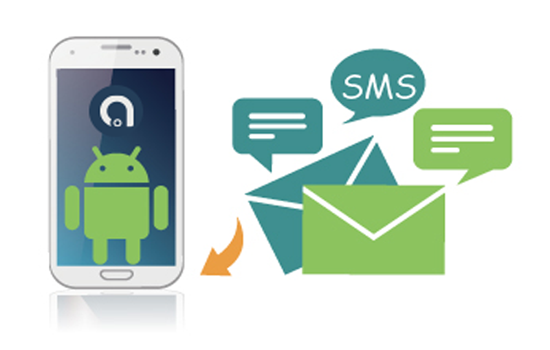
FoneDog Toolkit - Recupero dati Android deve essere scaricato sul tuo computer per iniziare a usarlo. Questo software è disponibile per il download su sistemi operativi Windows e Mac con versioni di prova gratuite per provare la sua efficacia. Questo software presenta alcune delle qualità più eccezionali di un'applicazione di recupero:
Ogni volta che hai preparato il programma, leggi le guide sottostanti su come usare FoneDog Toolkit - Recupero dati Android e riprenditi il tuo messaggi di testo persi dal memoria interna del dispositivo Android.
Assicurarsi di aver seguito le procedure di installazione per aprire correttamente il programma. Avvia il FoneDog Toolkit - Recupero dati Android programma e fare clic su Ripristino dati in più opzioni di strumenti. Quindi, collega il tuo telefono Android al computer tramite un cavo USB. Attendere alcuni secondi fino a quando il dispositivo non viene riconosciuto dal software. Se in ogni caso, il tuo computer richiede l'installazione di alcuni driver, segui le sue guide su schermo.

Quando viene stabilita la connessione tra il telefono Android e il programma, verrà richiesto di abilitare il debug USB sul dispositivo. Il debug USB non causerà alcun danno al telefono per il computer. Faciliterà solo la connessione tra il telefono e il computer tramite Android SDK (Software Development Kit) per aiutare ulteriormente a trovare i file persi all'interno del telefono.
È possibile abilitare manualmente il debug USB sul telefono in base alle versioni del sistema operativo. Alcune versioni Android più recenti consentono opzioni di debug USB automatiche aprendo una nuova finestra che chiede di consentire il debug. Se il telefono funziona con le ultime versioni di Android, 4.2 e successive, è possibile abilitare il debug USB procedendo nel modo seguente:
Per le ultime versioni di Android, 4.2 e successive
Per dispositivi Android con versioni precedenti
Dopo aver abilitato il debug USB, fare clic su OK per continuare il processo di recupero.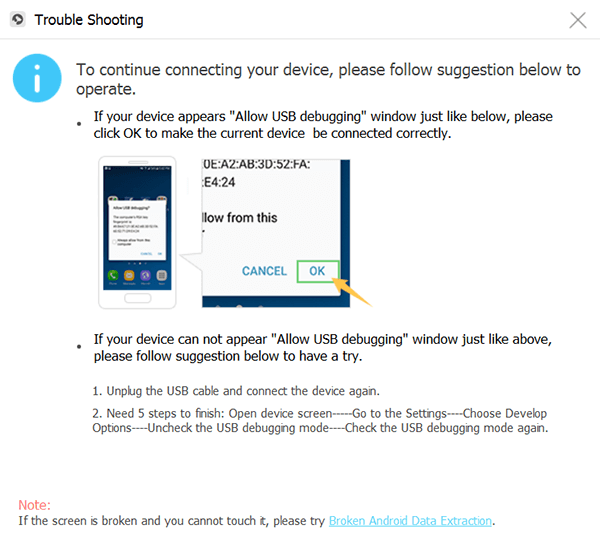
Il processo successivo consiste nel selezionare i tipi di file che si desidera recuperare. Dal momento che stiamo cercando il tuo messaggi di testo persi on memoria interna, seleziona la casella "Messaggi"e fai clic su Avanti per continuare.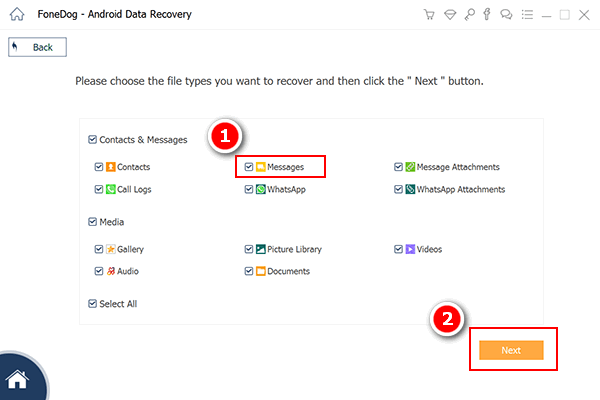
Il prossimo processo è scansionare l'intero dispositivo Android per assicurarsi che tutti i dati vengano recuperati. Prima della scansione, assicurarsi di avere una durata della batteria superiore al 50% per supportare questo metodo. FoneDog Toolkit - Recupero dati Android potrebbe richiedere l'autorizzazione per consentire l'accesso al sistema interno del telefono, fare clic su Consenti / Concedi / Autorizza.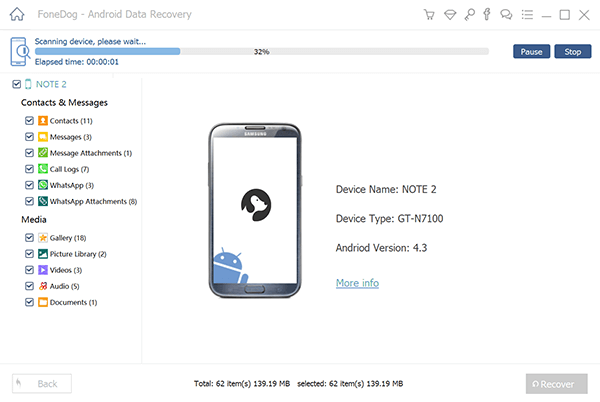
Al termine dell'intera scansione, i dati recuperati verranno visualizzati sul lato sinistro della schermata del programma in cui è possibile dare un'occhiata a tutti i messaggi di testo trovati. Da allora non si perdono più FoneDog Toolkit - Recupero dati Android li ha recuperati con successo. Ora puoi visualizzare in anteprima ogni messaggio e persino ripristinarli singolarmente in modo da poter scaricare solo il messaggio importante che stavi cercando. È possibile selezionare la casella di messaggio specifica o selezionare tutto per scaricare i file recuperati sul computer. Verrà salvato in una cartella sul desktop come file HTML o CSV.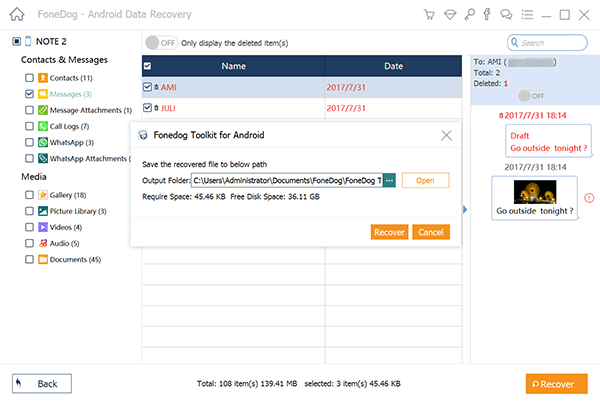
Messaggi di testo persi sul memoria interna dei dispositivi Android è così facile da ripristinare soprattutto se si sta utilizzando FoneDog Toolkit - Recupero dati Android. Questo programma ha dimostrato di essere efficace e sicuro per tutti i tipi di dispositivi Android e problemi tecnici. Non c'è da stupirsi perché sempre più utenti Android si stanno agganciando FoneDog Toolkit - Recupero dati Android. È semplicemente un partner perfetto per qualsiasi problema di mobilità. Recupera i tuoi dati mancanti tramite FoneDog adesso!
Se il tuo dispositivo Android supporta una scheda di memoria o SD esterna, puoi sfruttare le sue funzioni di archiviazione. È possibile trasferire o copiare i messaggi di testo dalla memoria interna alla scheda SD semplicemente esportandoli.
I messaggi di testo sono ora pronti e sicuri all'interno della scheda SD. Puoi inserirlo in qualsiasi momento su un nuovo dispositivo Android e ripristinare i messaggi di testo. Controlla le funzionalità del tuo telefono se supporta il salvataggio o l'esportazione nelle opzioni della scheda SD.
Esistono molti modi per sbarazzarsi dei contenuti e dei dati mobili, tuttavia è difficile recuperarli. Tra le molte ragioni e cause della perdita di dati, gli incidenti e la cancellazione accidentale sono gli scenari più comuni. Qui è dove i tuoi backup possono salvarti. Puoi semplicemente ripristinare dai tuoi backup ogni volta che lo fai messaggi di testo persi sul memoria interna del tuo dispositivo Android. Ma poiché i messaggi di testo sono spesso trattati in modo meno importante, spesso dimentichiamo di includerli nei nostri file di backup; solo durante i momenti difficili che ci rendiamo conto della sua importanza.
Il lato buono è FoneDog Toolkit - Recupero dati Android è stato sviluppato per recuperare con cura i contenuti persi o cancellati da qualsiasi dispositivo Android e qualunque sia il caso. Se il tuo telefono è rotto, danneggiato, corrotto, congelato e altri tipi di problemi tecnici, FoneDog Toolkit salverà sicuramente tutti i tuoi dolori.
Scrivi un Commento
Commento
Android de Recuperación de Datos
Ripristina i file cancellati dai telefoni o tablet Android.
Scarica Gratis Scarica GratisArticoli Popolari
/
INTERESSANTENOIOSO
/
SEMPLICEDIFFICILE
Grazie! Ecco le tue scelte:
Excellent
Rating: 4.7 / 5 (Basato su 93 rating)